수정: Marvel's Spider-Man Remastered 게임패드 컨트롤이 작동하지 않음
이 기사에서는 Marvel's Spider-Man Remastered 플레이어가 게임에서 겪는 "게임패드 컨트롤이 작동하지 않음" 문제를 해결하려고 합니다.

Marvel의 Spider-Man Remastered 플레이어는 컴퓨터에서 게임패드 콘솔을 정의하고 게임에서 사용하려고 할 때 게임패드 컨트롤이 작동하지 않는 것을 관찰했습니다. 이러한 문제에 직면한 경우 아래 제안에 따라 해결 방법을 찾을 수 있습니다.
Marvel's Spider-Man Remastered 게임패드 컨트롤이 작동하지 않는 이유
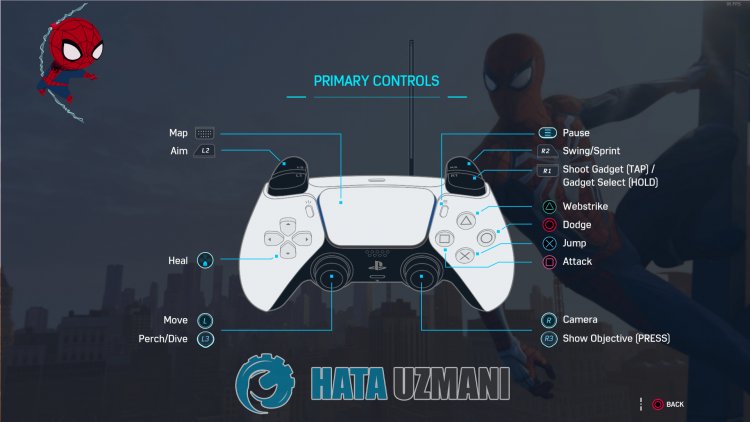
이 문제는 많은 오류로 인해 발생할 수 있습니다. 단순한 오류처럼 보이지만 게임패드 장치가 켜져 있는지 확인해야 할 수 있습니다. 이와 같은 많은 간단한 실수로 인해 이러한 문제가 발생할 수 있습니다. 이를 위해 몇 가지 제안 사항을 언급하여 읽을 수 없는 게임 패드 장치를 읽는 방법에 대한 정보를 제공합니다.
Marvel's Spider-Man Remastered 게임패드가 작동하지 않는 문제를 해결하는 방법
이 문제를 해결하려면 아래 제안에 따라 해결책을 찾을 수 있습니다.
1-) 컨트롤러를 켜야 합니다.
위에서 언급한 것처럼 간단한 솔루션처럼 보일 수 있지만 일부 사용자에게는 간과될 수 있습니다. 이를 위해 먼저 컨트롤러가 켜져 있는지 확인해야 할 수 있습니다. 컨트롤러가 꺼져 있는 경우 컨트롤러를 켜고 게임을 다시 시작하여 문제가 지속되는지 확인하세요.
2-) 게임 다시 시작
컨트롤러를 컴퓨터에 정의했지만 게임패드 컨트롤이 게임에서 작동하지 않는 경우 게임을 완전히 닫았다가 다시 여십시오. 이렇게 하면 게임에서 컨트롤러를 읽는 데 도움이 됩니다. 단순한 실수로 인해 이러한 문제가 발생할 수 있습니다.
3-) 컴퓨터 다시 시작
컨트롤러가 일시적으로 읽히는 것을 방지하기 위해 컴퓨터를 다시 시작하여 문제를 해결할 수 있습니다. 이를 위해 컴퓨터를 다시 시작하고 컨트롤러를 다시 분리/연결한 다음 게임을 실행하고 문제가 지속되는지 확인합니다.
4-) 컴퓨터에 연결된 조이스틱 및 기타 컨트롤 연결 해제
다른 모든 외부 USB 장치, 추가 컨트롤러, 조이스틱, hotas, Razer Tartarus를 분리하고 컴퓨터에 연결된 추가 USB 어댑터를 분리합니다. 이러한 추가 USB 어댑터는 정의하려는 컨트롤러와 충돌을 일으킬 수 있지만 작동하지 않을 수 있습니다.
5-) 컨트롤러 구성
컨트롤러를 구성하지 않으면 이러한 가독성 문제가 발생할 수 있습니다.
- Steam 앱을 엽니다.
- 왼쪽 상단의 'Steam'을 클릭하여 '설정' 메뉴를 엽니다.
- 열린 창에서 왼쪽의 "컨트롤러" 옵션을 열고 "일반 컨트롤러 설정" 옵션을 클릭합니다.
- 새 창 화면이 열리면 "Playstation 구성 지원" 옵션을 활성화합니다. Xbox 및 스위치 구성 지원이 활성화되어 있으면 비활성화하십시오.
이 과정이 끝나면 창을 닫고 게임을 실행하여 문제가 지속되는지 확인하십시오.
6-) Steam 입력 활성화 또는 비활성화
Steam 항목을 활성화 또는 비활성화하여 문제를 제거할 수 있습니다. 이를 위해;
- Steam 앱을 엽니다.
- 애플리케이션 내에서 "라이브러리" 메뉴를 엽니다.
- 열리는 화면에서 "Marvel's Spider-Man Remastered" 게임을 마우스 오른쪽 버튼으로 클릭하여 "속성" 메뉴를 엽니다.
- 새 창이 열리면 왼쪽에 있는 "컨트롤러"를 클릭하고 "Steam 입력 비활성화"를 클릭합니다. "Steam 로그인 비활성화"가 선택되어 있으면 "Steam 로그인 활성화"로 저장하고 문제가 지속되는지 확인하세요.
이 작업을 수행했지만 문제가 지속되면 다른 제안으로 넘어가겠습니다.
7-) Steam 와이드스크린 모드 사용
Steam 와이드스크린 모드를 사용하여 문제를 해결할 수 있습니다.
- Steam 앱을 엽니다.
- 애플리케이션의 오른쪽 상단에 있는 "와이드스크린 모드"를 클릭하여 메뉴를 엽니다.
- 열리는 메뉴에서 "Marvel's Spider-Man Remastered" 게임을 실행하고 문제가 지속되는지 확인합니다.
8-) Steam 와이드스크린 모드에서 컨트롤러 구성 설정
Steam 와이드스크린 모드에서 컨트롤러 구성을 조정하여 문제를 해결할 수 있습니다.
- Steam 앱을 엽니다.
- 애플리케이션의 오른쪽 상단에 있는 "와이드스크린 모드"를 클릭하여 메뉴를 엽니다.
- 드롭다운 메뉴에서 "라이브러리" 메뉴를 엽니다. "Marvel's Spider-Man Remastered" 게임을 선택합니다.
- 그런 다음 왼쪽에서 "게임 설정"을 클릭하고 "컨트롤러 옵션"을 클릭합니다. (이 메뉴를 열려면 컨트롤러가 컴퓨터에 정의되어 있어야 합니다.)
- "강제 종료" 옵션을 클릭하여 열리는 화면에서 "Steam Entry" 옵션을 저장합니다. 이 과정이 끝나면 게임을 실행하고 문제가 지속되는지 확인하십시오. 문제가 지속되면 동일한 작업을 다시 수행하고 "Steam Entry" 옵션을 "강제"로 변경하고 게임을 실행하세요.
예, 친구 여러분, 우리는 이 제목으로 문제를 해결했습니다. 문제가 지속되면 당사가 보유한 FORUM 플랫폼에 들어가서 발생한 오류에 대해 질문할 수 있습니다. 열렸습니다.
